如何进入安全模式,图文详解win10如何进入安全模式
- 2018-03-21 10:50:07 分类:win10
Windows安全模式是一个非常强大的功能,任何病毒都无法在安全模式下运行,是解决电脑系统故障非常不错的一个模式,在Win10系统下,这个模式又升级了,开机按F8已经无法进入安全模式,怎么搞?下面,小编就来跟大家分享win10进入安全模式的操作流程了。
安全模式,对于经常性的电脑中毒和顽固文件难以删除的电脑使用者来说再熟悉不过,但随着科技的发展和Windows系统的更新替换,熟悉的安全模式进入方式也开始改变,为此,有用户就提出win10如何进入安全模式的疑问,下面,小编就来给大家带来了win10进入安全模式的图文教程了。
win10如何进入安全模式
在桌面左下角处点击“开始菜单”的图标,点击“电源”选项,会弹出一个选择菜单,
这时按住“Shift键”, 再点击“重启”选项
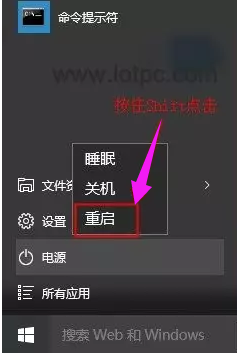
安全模式示例1
进入以下的选择界面,选择“疑难解答”。
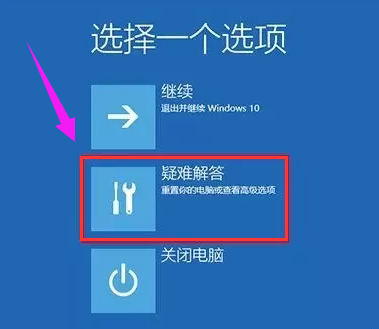
电脑安全示例2
这时再点击“高级选项”
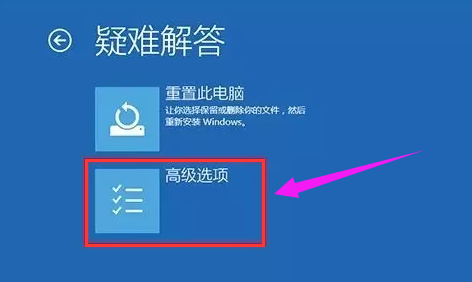
电脑安全示例3
在高级选项中,选择“启动设置”
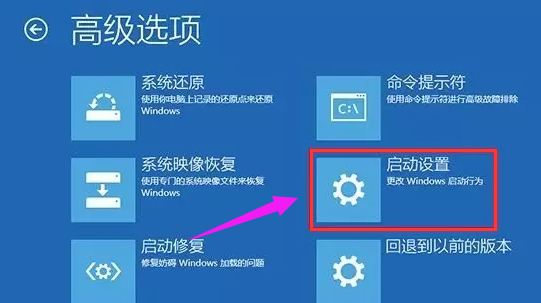
电脑安全示例4
点击“重启”。
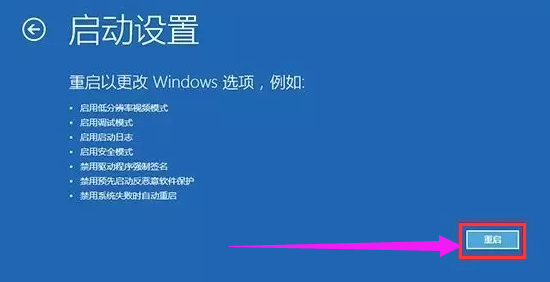
电脑安全示例5
在启动设置这个界面中,我们但是很多选项,点击菜单前面对应的数字即可进行选择,其中4、5、6项都是安全模式选项,按照自己的需求选择
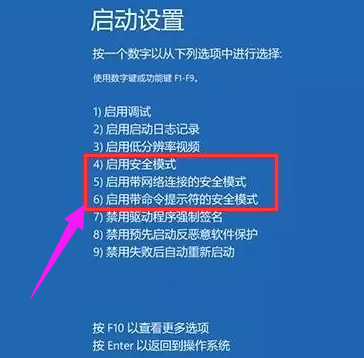
电脑安全示例6
以上就是win10进入安全模式的操作流程了。